Bạn nóng lòng muốn lên Windows 10 Anniversary để trải nghiệm ngay những tính năng mới, tuy nhiên lỗi Windows 10 Anniversary Update (1607) không hiển thị khiến bạn khó lòng cập nhật trực tiếp lên phiên bản mới nhất. Lỗi này xuất phát từ nhiều nguyên nhân và có rất nhiều cách giải quyết. Taimienphi.vn sẽ hướng dẫn bạn cách sửa lỗi không hiển thị bản cập nhật dựa theo các nguyên nhân lỗi có thể gặp.
Windows 10 Anniversary là bản cập nhật quan trọng chỉ sau Windows 10 November 1511. Phiên bản này mang tới nhiều tính năng mới về giao diện, ứng dụng cài đặt,…và được khá nhiều người dùng yêu thích.
Hiện tại, người dùng có khá nhiều cách để cập nhật Windows 10 Anniversary ngay từ bây giờ. Một là thông qua tính năng Windows Update với gói cập nhật mang tên: Feature update to Windows 10, version 1607. Hai người dùng sử dụng công cụ Media Creation Tool do Microsoft phát hành và cuối cùng là cập nhật Windows 10 Anniversary bằng file ISO, hay còn gọi là gói tin mồi.
Với những cách thứ hai và thứ ba, Taimienphi.vn đã có bài hướng dẫn cập nhật Windows 10 Anniversary. Trong khi đó, việc cập nhật thông qua Windows Update đôi khi có thể gặp phải một số trục trặc do nhiều nguyên nhân khác nhau.
Sửa lỗi Windows 10 Anniversary Update (1607) không hiển thị
Nguyên nhân 1: Bản cập nhật chưa có sẵn cho người dùng tại quôc gia của bạn do chênh lệch múi giờ
Microsoft bắt đầu phát hành bản cập nhật Windows 10 Anniversary (1607 hoặc Redstone 1) từ 2/8 và người dùng tại nhiều quốc gia có thể nhận bản cập nhật này muộn hơn so với dự kiến do múi giờ chênh lệch và quá trình mở cửa server tải về có thể sẽ mất thời gian hơn dự kiến nếu có trục trặc bất ngờ.
Nguyên nhân 2: Do người dùng click tùy chọn hoãn cập nhật
Bước 1: Truy cập Settings (Cài đặt) >Updates & Security (Cập nhật & Bảo mật) >Windows Update. Click chọn Advanced.
Bước 2: Bỏ check tại mục Defer upgrades.
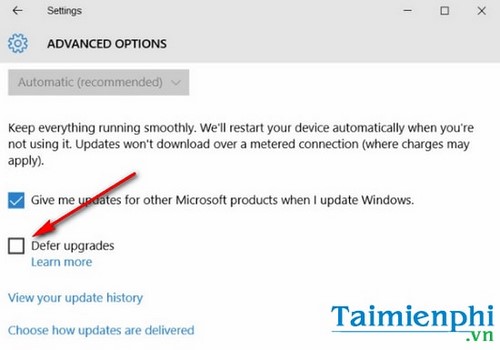
Nguyên nhân 3: Máy tính của bạn chưa cài phiên bản Windows 10 mới nhất
Nhiều người cho biết, họ không thể cập nhật Windows 10 Anniversary do máy tính của họ chưa cài phiên bản Windows 10 build 10240 mới nhất. Hãy chắc chắn bạn đã cài đặt và sử dụng phiên bản Windows 10 (1511) trước khi cập nhật.
Nguyên nhân 4: Người dùng vô tình vô hiệu hóa Windows Update.
Việc vô hiệu hóa Windows Update khiến máy tính không thể nhận được các gói cập nhật Windows 10 Anniversary từ Microsoft.
Bước 1: Gõ Services.msc trong ô tìm kiếm của Start menu và nhấn Enter để mở cửa sổ Services (Dịch vụ).
Bước 2: Tìm kiếm dịch vụ Windows Update, sau đó click đúp vào dịch vụ để mở cửa sổ Properties.
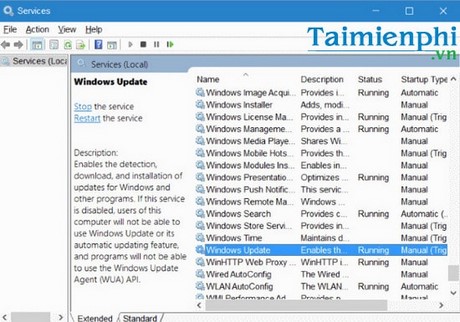
Bước 3: Trong mục General, bạn thay đổi kiểu khởi động thành Automatic và click Apply để áp dụng. Cuối cùng bạn nhấn nút Start để khởi động dịch vụ Windows Update.

Bước 4: Truy cập Settings (Cài đặt) >Update & security (Cập nhật và bảo mật) >Windows Update > Nhấn chọn Check for Update để kiểm tra bản cập nhật Windows 10 Anniversary nhé.
Nguyên nhân 5: Lỗi tính năng Windows Update
Nếu dịch vụ Windows Update đang chạy, bạn có thể sử dụng trình gỡ lỗi Windows Update trên Windows 10. Trình gỡ lỗi này sẽ có tác dụng chuẩn đoán lỗi và sửa các vấn đề liên quan đến lỗi Windows Update một cách tự động và sau đó, bạn sẽ biết nguyên nhân và cách giải quyết không thể cập nhật Windows 10 Anniversary nhé.

Sau khi cập nhật Windows 10 Anniversary nhưng không còn cảm thấy ưng ý và muốn chuyển về bản Windows 10, bạn có thể gỡ cập nhật Windows 10 Anniversary ra khỏi máy tính và khôi phục về phiên bản cũ hơn như Windows 10 (1511) hoặc Windows 7, Windows 8 tùy ý. Tất nhiên nếu chưa có Windows 10 để trải nghiệm các tính năng mới, bạn hãy nhanh chóng cập nhật win 10 nhé vì thời gian hết hạn cập nhật miễn phí sẽ chẳng còn bao lâu.
*Cập nhật: Hiện tại thời hạn cập nhật Windows 10 miễn phí từ Windows 7, 8 đã kết thúc. Tuy nhiên người dùng Windows 10 hiện vẫn có thể dễ dàng tải về bản cập nhật Windows 10 Anniversary (1607) thông qua trình Windows Update trên máy tính nhé.
Quá trình update Windows thường diễn ra lâu hay nhanh tùy vào gói cập nhật cũng như kết nối internet tại nơi bạn sinh sống và làm việc, vì thế, để chủ động trong thời gian, các bạn có thẻ tắt update Windows 10 đi, lúc nào cần có thể bật lại cũng không ảnh hưởng tới hệ điều hành của mình, thao tác tắt update windows 10 hơi phức tạp hơn so với các hệ điều hành Windows 7, XP.
https://thuthuat.taimienphi.vn/sua-loi-khong-hien-thi-goi-cap-nhat-windows-10-anniversary-update-7658n.aspx
Chúc các bạn sửa lỗi thành công khi cập nhật Windows 10 Anniversary.